Resumen
¡Enhorabuena! Acaba de completar el proceso de creación de un informe de Microsoft Power BI desde cero y ha aprendido a compartir su trabajo con otros usuarios. Vamos a echar un vistazo a lo que ha aprendido para revisarlo.
En Power BI Desktop puede conectarse a todo tipo de orígenes de datos. Solo tiene que seleccionar Obtener datos en la cinta de opciones y, después, aparecerá una gran variedad de opciones de conectores.
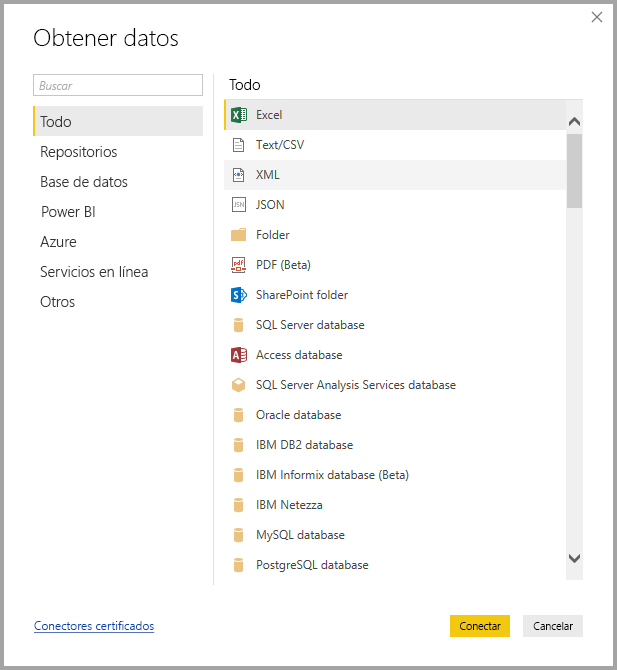
También ha aprendido que conectarse a más de un origen de datos es tan sencillo como realizar una segunda conexión para obtener datos. También puede usar el botón Nuevo origen del Editor de Power Query. La ventana del navegador del Editor de Power Query proporciona una vista previa de los datos.
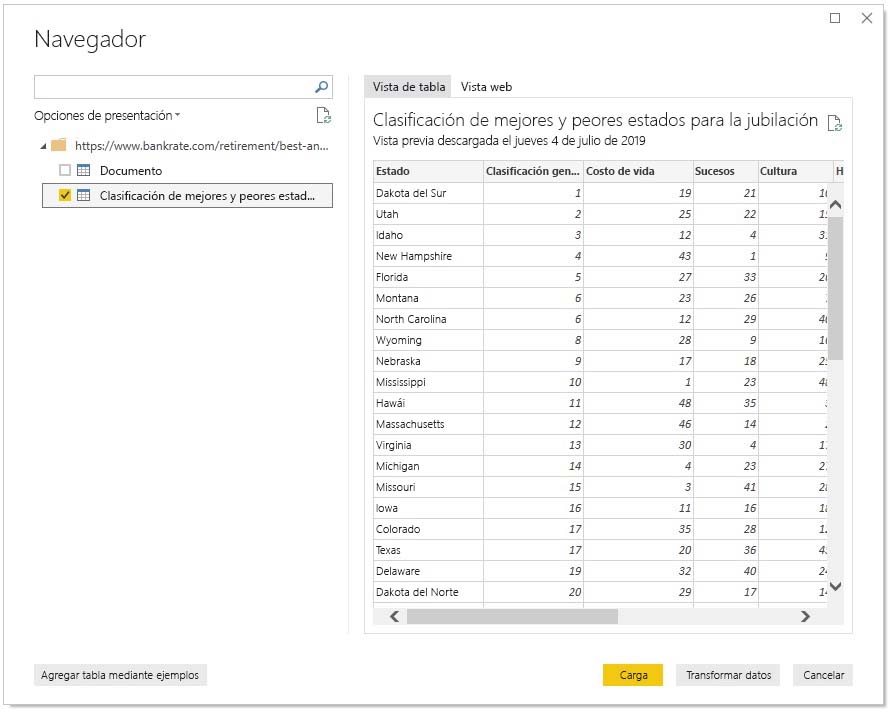
Una vez seleccionados los datos, puede darles la forma que desee mediante la eliminación de columnas y filas, o bien con la combinación de conexiones en un solo modelo de datos que puede usar en su informe.
Ha aprendido que crear objetos visuales es tan fácil como arrastrar campos al lienzo del informe. Después puede cambiar dichos objetos visuales a su gusto y experimentar con ellos hasta obtener la apariencia deseada.
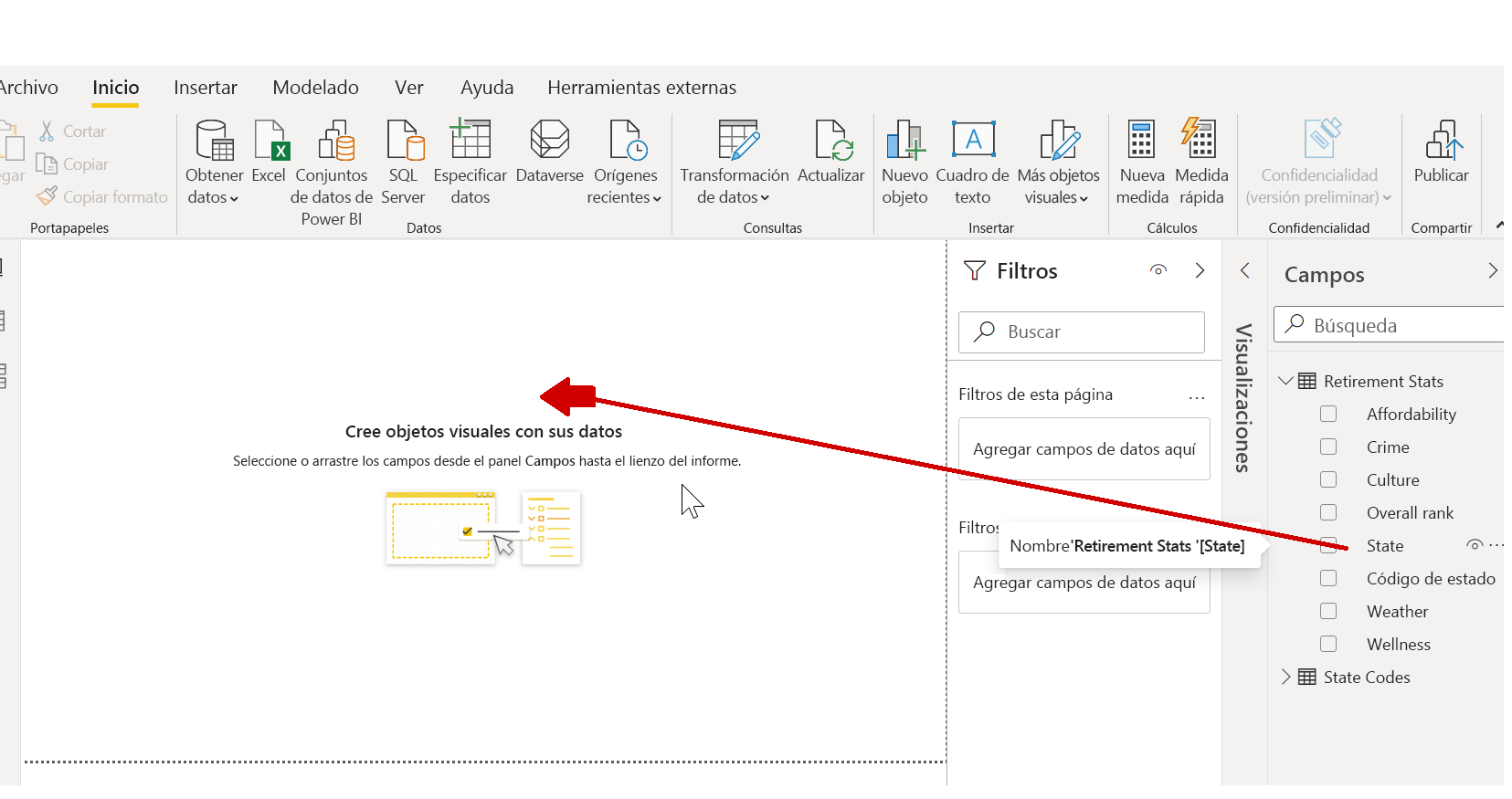
Una vez completado el informe, puede publicarlo en el servicio Power BI para poder compartirlo con otros usuarios de su organización.
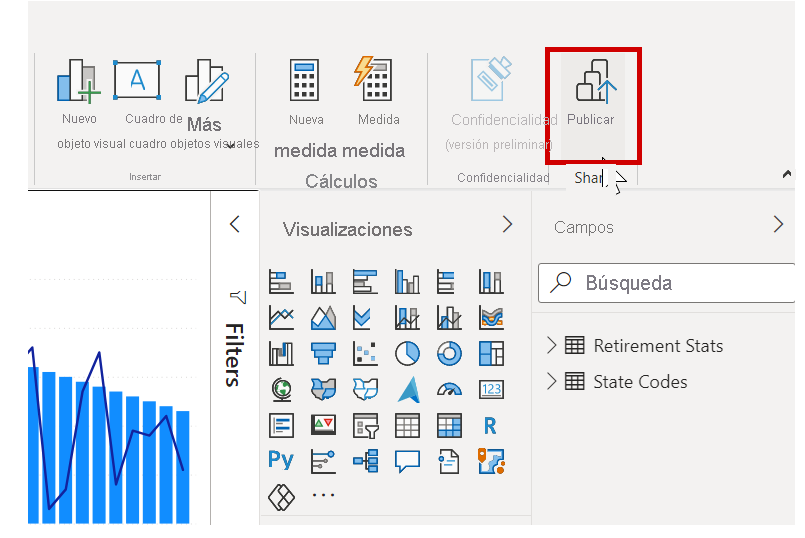
¡Bien hecho! Como quizá recuerde, analizamos algunos objetos visuales, pero luego tuvimos que seguir adelante, y le prometimos que el informe completo estaría disponible mediante un vínculo en este resumen. Y aquí está. Para descargar el informe completo de Power BI Desktop, use el siguiente vínculo:
- Informe completo de Power BI Desktop: Introducción a Power BI Desktop
¡Bien hecho! No hay nada más que pueda aprender sobre Power BI y Power BI Desktop, así que busque más módulos que le permitan obtener aún más información.